Mac용 Logic Pro의 멀티 스레드 설정에 관하여
Logic Pro 10.2.1 및 이후 버전의 멀티 스레드 설정을 사용하여 성능을 미세 조정할 수 있습니다.
멀티 스레드 기능을 사용하면 실시간 입력을 위해 소프트웨어 악기 트랙 스택이 선택되어 있거나 녹음을 위해 여러 오디오 트랙을 준비할 때 Logic이 DSP 로드를 분산하는 방식에 영향을 줄 수 있습니다. 멀티 스레드 설정에 접근하려면 Logic Pro > 환경설정 > 오디오를 탭한 다음 '기기' 탭을 클릭합니다. 멀티 스레드 설정은 재생 트랙과 재생 및 라이브 트랙의 두 가지 옵션을 제공합니다.
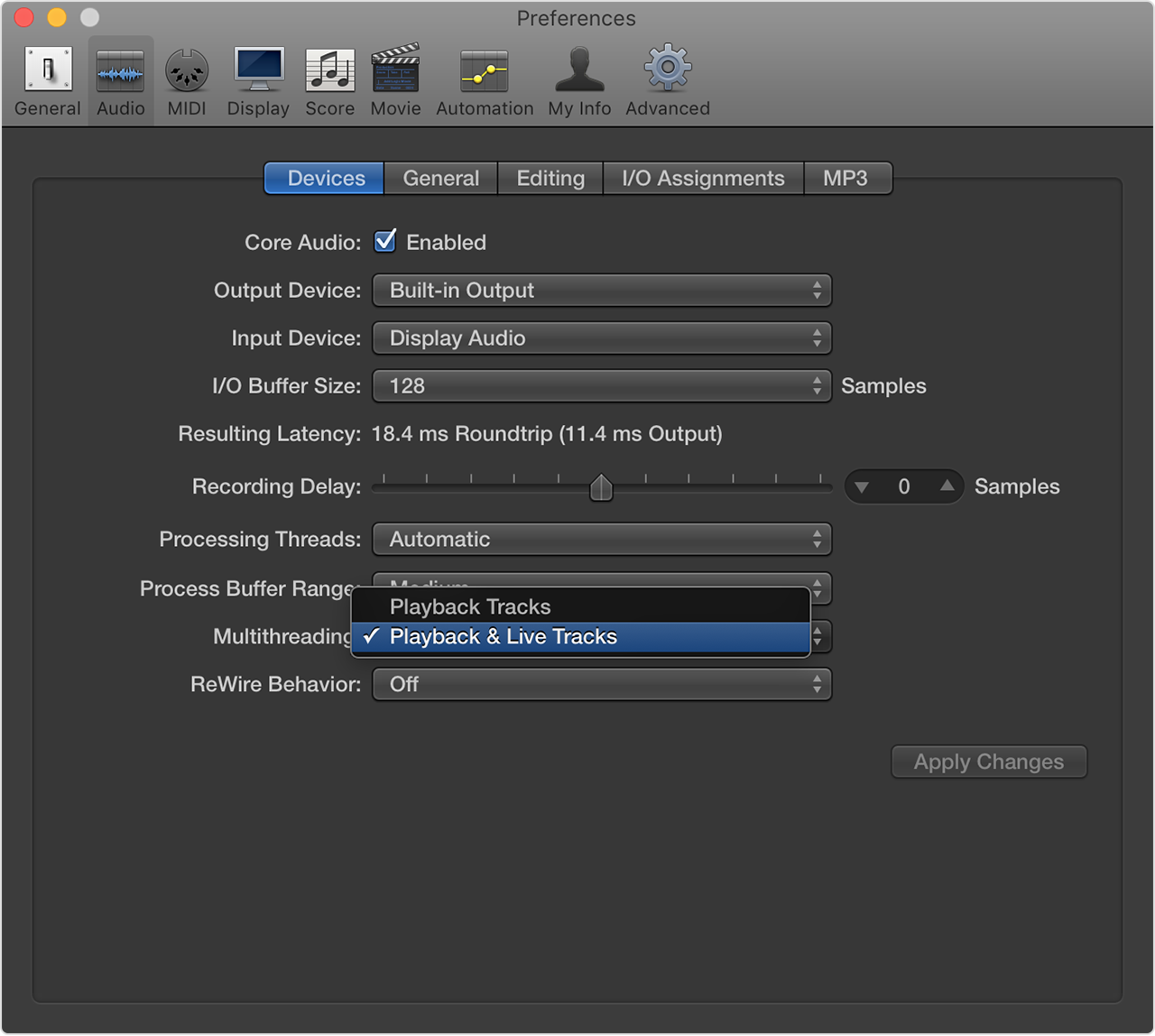
재생 트랙 설정은 이전 버전 Logic의 동작을 복제합니다. 실시간 입력을 위해 트랙 스택을 선택하거나 여러 개의 오디오 트랙이 녹음되는 경우, 입력에 필요한 모든 DSP가 하나의 프로세싱 스레드에 의해 처리되므로 컴퓨터에서 사용 가능한 하나의 코어로 처리됩니다.
재생 및 라이브 트랙 설정은 여러 소프트웨어 악기 채널 스트립이 포함된 트랙 스택을 선택하거나 둘 이상의 오디오 트랙을 녹음하는 경우에 대비해 로드를 서로 다른 스레드에 분산합니다. 컴퓨터에 충분한 코어가 있고 컴퓨터에 DSP 부하가 높은 기존 작업이 없는 경우, 각 라이브 채널 스트립이 서로 다른 코어에서 처리될 수 있습니다.
재생 및 라이브 트랙 옵션을 사용하면 시스템의 전반적인 로드가 약간 더 늘어날 수 있으므로 부하가 높은 라이브 트랙이 없다면 재생 트랙이 더 나은 선택일 수 있습니다.
각 설정을 시험해 보고 컴퓨터 설정, 프로젝트 및 작업 흐름에 가장 적합한 결과를 얻을 수 있는 방법을 결정합니다.
